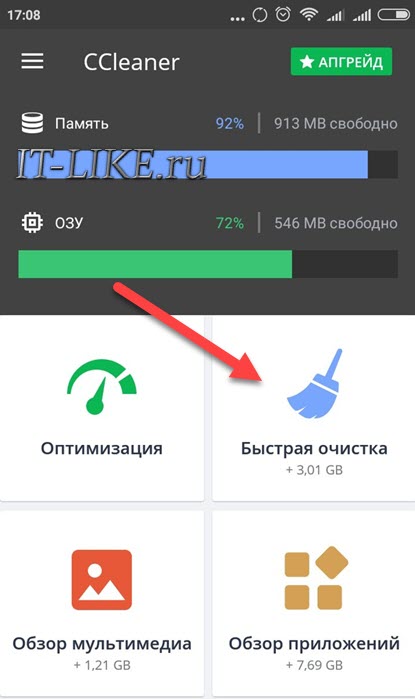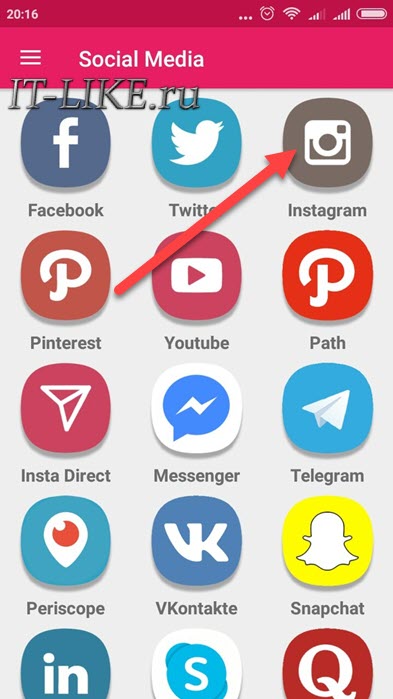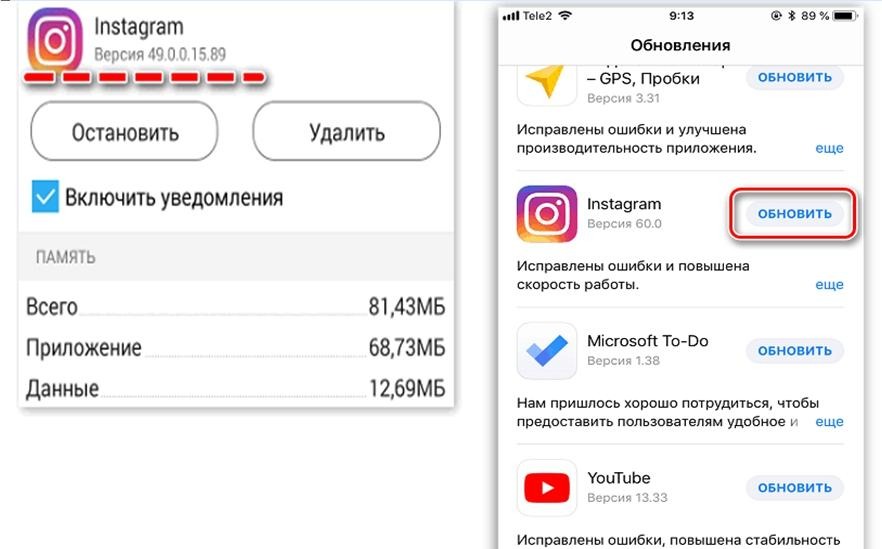Не устанавливается Инстаграм на Андроид [решено]
На смартфонах с операционной системой Андроид иногда не получается установить популярное приложение социальной сети «Инстаграм». Также, встречаются похожие проблемы с приложениями ВКонтакте, ВатСап, Скайп, Фейсбук, Телеграм и др. Есть разные причины неполадки, но какие бы они ни были, вы получите 100% вариант решения проблемы.
Инстаграм не скачивается
Есть три варианта поведения при этой проблеме:
- Ничего не происходит после ознакомления с требуемыми правами для работы приложения и нажатия кнопки «»;
- Бесконечно висит «»;
- Выскакивает .
Досконально выяснить причину ошибок трудно, да и не нужно, потому что шаги решения проблемы одинаковы во всех случаях. Первое что нужно сделать, это почистить телефон от мусора, освободить память.
Чистка памяти
Дело может быть в банальном недостатке свободного места в памяти телефона. Обычно, Google Play Market сообщает перед установкой Инстаграма, что мало памяти, но нехватка может произойти во время установки приложения, из-за особенностей Андроида или работы других программ. Но также проблема может заключаться в старых файлах, оставшихся от предыдущих установок и старого кэша. Всё равно путь исправления один – чистка.
В первом случае рекомендую просто удалить лишние файлы: фотки, видео, ненужные приложения. Во втором случае вручную лучше не работать, а установить приложение CCleaner от компании Piriform. Компания давно себя зарекомендовала с хорошей стороны, разрабатывая программу CCleaner для Windows. Андроидовская версия также хороша и бесплатна.
Установить CCleaner
Запускаем CCleaner и нажимаем «»:
Я думал, что в телефоне почти нет мусора, но клинер нашёл 3 гигабайта лишних файлов. Также можно пройтись по списку установленных приложений, отсортированных по реально занимаемому объёму, и удалить ненужные. Поддерживается сортировка приложений по потреблению батареи и объёму дополнительных данных. Программа сможет найти больше мусора, если смартфон «рутирован», т.е. есть права «Root». Процедура получения рутовских прав отличается для разных устройств.
Ожидание скачивания
Если бесконечно пишет «», но скачивание не начинается, то вероятны такие причины:
- Забит кэш Google Play Market;
- Работает автообновление других приложений;
- «Завис» аккаунт Гугл;
- Проблемы с картой памяти.
Эти и некоторые другие проблемы разобраны в отдельной статье.
Ошибка -24
Установка Instagram прерывается сообщением «» на мобильных телефон с ОС Android. В основном, ошибка появляется после полного сброса настроек телефона (hard reset). Это звучит странно, т.к. сброс телефона производят именно чтобы привести устройство к изначально чистому виду и исправить накопившиеся баги. Но на некоторых моделях, от приложения Instagram могут остаться некоторые системные файлы, которые приводят к конфликту «24» при попытке заново установить приложение.
Проверить эту гипотезу достаточно легко, просто попробуйте установить любое другое приложение, размером от 50МБ, например игру. Если установка проходит без проблем, то дело в hard reset. Проблема «24» возникает только с теми программами, которые раньше уже использовались на этом смартфоне. Вы могли и не делать полный сброс, а просто ранее удалили Инстаграм, и через какое-то время захотели его снова установить.
Для решения проблемы нужно удалить папки с упоминанием инстаграма в папках:
- Datadata
- Androiddata
- И с карты памяти SdcardAndroiddata
Ещё лучше полностью очистить эти папки и сделать повторный «hard reset»
Если ничего не помогло
Если предыдущие варианты решения не привели к ожидаемому результату, то пробуйте способы из других пунктов. Например, если вы следовали рекомендациям из первого пункта, то теперь сделайте всё из второго, затем из третьего подраздела. Несмотря на разные симптомы неисправности, решение может быть одним.
Ещё возможные причины:
- Устаревшая версия Android: всё чаще требуется . Обновите прошивку телефона или установите старую версию «инсты» (об этом ниже);
- Нестабильное соединение: на плохом интернете будут сбои при установке приложений;
- Проблемы с SD-картой: пробуйте установить Instagram во внутреннюю память телефона.
Используем альтернативный клиент Инстаграма
Допустим, предыдущие шаги не увенчались успехом, и личный «сторис» лишь маячит в ваших мечтах. Хорошие новости: для пользования Инстаграмом можно использовать другое приложение, так называемый «клиент». На плей-маркете можно найти как разных клиентов конкретной социальной сети, так и «комбайны», объединяющие в себе сразу множество соцсетей.
Установить All Social Media
Предлагаю установить многофункциональный клиент «», что означает «все социальные сети в одном приложении». Фактически, вы можете удалить все приложухи социалок: Facebook, VKontakte, What’s App, Skype, Twitter, Snapchat и др., и освободить память телефона.
Выбираем «», вводим свои «логин/пароль» и пользуемся! Единственной проблемой может стать несколько ограниченный функционал стороннего клиента. Например, мне нужно было на страничке сделать надпись «Личный блог», о чём я прочитал на этом блоге. Но в меню настроек профиля просто не оказалось «Категории», и я не смог её изменить. В остальном, приложение полноценно заменило Instagram, я смог загружать фотографии, листать стену, оставлять комментарии, публиковать сторис и т.д.
Кстати, пользоваться Instagram’ом можно даже с компьютера или ноутбука. Если прибегнуть к одной хитрости из статьи по ссылке, то функционал будет почти такой же, как и с приложения на смартфоне.
Установка apk-файла ранней версии
Допустим, альтернативный клиент не ваш вариант и срочно нужно решение! Тогда перейдём к «тяжёлой артиллерии», — будем ставить приложение вручную из apk-файла. Любую программу на Google Play Market можно скачать в виде файла с расширением «.apk», и затем запустить установку, как обычной программы в Windows. Как скачивать «apk» подробно описал в статье.
Файл APK можно скачать на компьютере и перенести в память телефона по проводу USB. При этом скачать можно более раннюю версию Инстаграма. Старая версия может заработать на вашем устройстве. Если это сработает, то не забудьте, что инсту нельзя будет обновлять!
Бесплатный анализ подписчиков Instagram
Один из актуальных вопросов пользователей: почему не устанавливается Инстаграм. Встречается на смартфонах Android и на iOS, где недостаточно внутренней памяти.
Не работает Инстаграм на Андроид
Причины из-за которых Инстаграм не работает на Андроиде делят на: технические, пользовательские и самой социальной сети. Чтобы определить какая именно влияет – нужно попробовать сразу несколько способов решения.
Типичные ошибки, почему не устанавливается Инстаграм на Андроид:
- недостаток внутренней памяти. Переполнена SD-карта или не хватает пространства во внутреннем хранилище;
- нет подключения к Интернету. Или скорость низкая;
- ошибки Play Market. Не устанавливаются приложения на флеш-накопитель, нужно обновить приложение магазина;
- устаревшая версия операционной системы. Смартфон не соответствует техническим требованиям;
- вирусы и проблемы с администрированием. Невозможно установить какую-либо утилиту из официального источника.
Первое, что нужно проверить – версию ОС и подключение к Интернету. Например, переключиться на мобильные данные и скачать заново.
Если на смартфоне не хватает свободного пространства – в Play Market появится оповещение и предложение «удалить ненужные файлы». Перед пользователем появится список приложений, которые давно не запускались или с наибольшим размером.
Почему не устанавливается приложение
Если не устанавливается Инстаграм даже при свободном пространстве – нужно проверить место загрузки. На некоторых смартфонах под управлением Android, приложения не будут обновляться и устанавливаться на внешний накопитель.
Как решить проблему:
- Зайти в настройки смартфона – Блокировка и безопасность.
- Пролистать до пункта: «Хранилище учетных данных».
- Тип – должен быть установлен: «Аппаратный».
Второй раздел, который нужно просмотреть – загрузка в Play Market. Одна из ошибок: скачивание останавливается на определенной отметке и запускается заново:
Бесплатный анализ подписчиков Instagram
Хочешь узнать качество аудитории, кто тебя смотрит и читает, а так же сколько ботов на твоем аккаунте?
Сделай бесплатный анализ прямо сейчас. Жми на кнопку
Запустить анализ аккаунта Instagram
- Зайти в список установленных сервисов.
- Найти Play Market – сверху три точки: «Удалить обновления».
- Подождать, пока система очистит данные – перезапустить смартфон.
- Открыть старую версию магазина – перейти к обновлению.
После переустановки Play Market проблема должна решиться и загрузка Инстаграма будет в привычном формате.
Ошибки при работе с APK Instagram
APK – это расширение файлов для операционной системы Android. Пользователь может установить любое приложение, вне официального магазина. Для этого надо разрешить «Неизвестные источники» и найти файлы в соответствующего типа.
Почему возникают проблемы при работе через APK:
- приложение давно не обновляли. Устаревшая версия такого файла не будет обновляться автоматически. Пользователю нужно отыскать новую, удалить предыдущую и установить заново;
- вирус или неправильно импортировано. Например, если в Инстаграм внедрены какие-либо модификации – может работать некорректно;
- не указана установка из «Неизвестных источников». Владелец смартфона не сможет установить сторонние файлы, пока не даст доступ системе;
- предыдущая версия не была удалена. Прежде чем использовать APK, нужно очистить телефон от официального формата.
Если все пункты исключены – удалить и установить другую версию. Возможно, в APK – бета-версия Инстаграма, которая была выпущена между предыдущим и новым обновлением. Это нестабильный тип, предназначенный для тестировщиков.
Правильно чистим кеш и переустанавливаем
Очистка кеша перед удалением или установкой новых приложений – необязательная, но необходимая процедура. Пользователь должен посмотреть объем временных файлов от других утилит, освободить место под новые. Также, постоянный мониторинг необходим для ускорения работы смартфона.
Способы очистки:
- вручную. Встроенные инструменты Андроид;
- с помощью приложений.
Для быстрой очистки подходит: «Ccleaner», даже в бесплатной версии:
- Зайти в Play Market – скачать и установить на телефон.
- Открыть с помощью значка на рабочем столе.
- Разрешить запускаться поверх окон – перейти к проверке свободного и занятого пространства.
- Удалить временные файлы – перейти к главному меню.
Перед очисткой Ccleaner показывает рекомендуемые разделы, которые занимаю пространство. В этот список входят данные приложения, сохраненные пароли и важную информацию. Если пользователь удаляет фотографии или загрузки – восстановить файлы не получится.
Если не устанавливается Инстаграм на Андроид, значит причина может быть: в программной сбое, заполненной памяти, отсутствии интернет-соединения или несоответствии версии приложения.
Оглавление
- Не устанавливается на телефон: причины и решение
- iPhone
- Android
- Другие версии мобильных телефонов
Не устанавливается на телефон: причины и решение
Основная причина, почему не устанавливается Инстаграм – версия операционной системы смартфона устарела. Такое происходит, если пользователь отключил автоматическое обновление или телефон просто не поддерживается производителем. Обычно, срок поддержки составляет до двух-трех лет с регулярными обновлениями. Если устройство было помечено, как «брак» или «лимитированная версия» – срок поддержки может быть меньше.
Определить, что устройство более не поддерживается социальной сетью возможно через пункт «Настройки» – О телефоне – Обновление ПО. В категории будет указано время последней загрузки версии, а также наличие текущих новых версий. То же касается и системы iOS, где устаревшим смартфонам предложены упрощенные версии.
Другие причины, по которым не устанавливается Инстаграм:
- плохое или нестабильное интернет-подключение;
- ошибки в Инстаграме, не связанные с действиями пользователя;
- низкие технические характеристики устройства;
- кеш смартфона не очищен и заполнен.
При низких технических характеристиках, пользователю остается только сменить смартфон или пользоваться Lite версией. К примеру, ошибка встречается на Айфоне 4.
iPhone
Проблемы с системой iOS связаны, как с обновлением, так и внезапным завершением работы приложения.
Второй тип проблем появляется реже, но его причиной могут стать:
- память смартфона заполнена;
- ранее была установлена другая версия приложения;
- ограничения по трафику.
Если владелец смартфона чаще использует мобильное подключение с ограничениями на скачивание – нужно снять лимиты и подключиться к Wi-Fi.
Как удалить ранее установленную версию приложения:
- Найти иконку Instagram на рабочем столе.
- Зажать пальцем до появления крестика сверху.
- Нажать: «Удалить».
Теперь нужно обновить смартфон и заново установить Инстаграм из AppStore. Проблема могла быть в кеше устройства или ранее не обновленных версиях приложения.
Android
Если на Хонор 8с не устанавливается Инстаграм, значит нужно очистить кеш смартфона. Также, у пользователей Андроида встречается внутренняя ошибка Play Market. Но в этом случае, не сможет установиться или обновиться ни одно из приложений на смартфоне. Чтобы разрешить ошибку, нужно удалить последние обновления Play Market, перезагрузить телефон и зайти снова.
Как очистить кеш на устройствах Андроид:
- установить сторонние приложения-клинеры;
- выполнить очистку вручную.
Нужно помнить, что кроме раздела «Кеш» память занимает папка «Другое», которая хранит скачанные файлы, миниатюры сохраненных фото или видео.
Как очистить кеш:
- Зайти в настройки мобильного устройства.
- Память и хранилище – Очистить.
- Выбрать раздел: «Кеш» – нажать: «Удалить».
Подождать, пока система просчитает количество свободного места и перейти в Play Market. На работу смартфона влияет перезагрузка и если не выполнять её хотя бы раз в неделю – устройство может показывать ошибки, тормозить или не загружать файлы.
Другие версии мобильных телефонов
Проблема с загрузкой и установкой возникает из-за прошивок, которые установил производитель. К примеру, на Xiaomi redmi note стоит не стандартный Android, а специально созданный под мобильное устройство. В таком случае, пользователь может установить APK-версию социальной сети или обновить операционную систему. Чаще, ошибок и неполадок не возникает.
Сложнее установка на устройства на базе Windows. Операционная система перестали поддерживаться и мобильные приложения больше на них не выпускаются. Владельцы устройств могут использовать только старые версии Инстаграма. Доступна браузерная версия, которая отличается от приложения, но обладает практически таким же функционалом.
Ошибка, когда не устанавливается Инстаграм на Андроид, Айфоны или Windows Phone решается и проверкой соединения интернета. Не рекомендуется подключаться с мобильной сети или использовать VPN для работы с сайтом.
ВАЖНО: Если ни один из выше перечисленных способов не решил проблему, Вам стоит обратиться в службу поддержки App Store или Google Play Market и отправить им отчёт об ошибке, подробно описав проблему и указать модель устройства, на котором данная проблема возникает, и установленную версию операционной системы. Если там не смогут помочь, ровно такое же обращение оставьте в службе поддержки Instagram
ВИДЕО: Как установить Instagram на Android?
Причинами, почему не устанавливается Инстаграм на Андроид чаще бывают: отсутствие свободной памяти, устаревшая версия операционной системы, технические сбои внутри социальной сети.
Содержание
Почему не устанавливается Инстаграм
В основном доступ к Инстаграму пользователь теряет по следующим причинам:
- установка масштабных обновлений;
- отсутствие свободной памяти;
- проблемы в работе Play Market;
- SD-карта установлена как стандартное хранилище для загрузки;
- несоответствие технических требований смартфона.
Убедиться, что Инстаграм активен и проблема не касается только одного пользователя, поможет сайт Downdetector.
Владельцы учетных записей со всего мира оставляют комментарии, где описывают проблемы при работе в Инстаграме. Также, показан график с ростом отчетов об ошибках.
Одна из проблем, почему не устанавливается Инстаграм на Андроид – нехватка объема памяти на мобильном устройстве. Помимо этого в сервисе перестает функционировать Сторис и не загружается медиаконтент.
Если не устанавливается Инстаграм на Андроид следует:
- Настройки смартфона – Приложения.
- Выбрать из списка «Instagram».
- Очистить кэш или Удалить данные.
Если такой способ не помог в решении проблемы – лучше переустановить приложение. При этом будут удалены все пароли и логины, которые были использованы для авторизации.
Способ 2: установить старую версию
Старая версия приложения подойдет владельцам устаревших устройств. К примеру, если смартфон больше не обновляется или его технические характеристики не соответствуют требованиям Instagram.
Если не скачивается Инстаграм или установка прерывается:
- Зайти в Настройки смартфона – Приложения.
- Найти Инстаграм – Остановить и Удалить.
- Скачать взломанную версию в формате APK.
- Перенести на телефон – нажать: «Открыть».
- Установить.
Чистим кэш в Инстаграме на Айфоне
Предварительно, чтобы воспользоваться, нужно указать в параметрах мобильного устройства: «Установка из неизвестных источников». Также, такая версия не обновляется. Единственный вариант, который остается для активных пользователей – браузерная версия Instagram.
Способ 3: технические сбои
При работе с Play Market, возникает ошибка, которая не позволяет устанавливать Инстаграм на Андроид.
Причины, по которым возникает проблема:
- перенос данных на SD-карту;
- отсутствие стабильного подключения к Интернету или VPN;
- внутренняя ошибка сервисов.
Чтобы установить Инстаграм:
- Параметры смартфона – Приложения.
- Play Market – Удалить обновления.
- Зайти заново в магазин Google – авторизоваться.
- Подождать обновлений – установить Инстаграм.
Или же: удалить социальную сеть и переустановить, без переноса на SD-карту. В дальнейшем, пользователю придется чаще очищать кэш, чтобы избавиться от ненужных файлов. Если проблема встречается не только с Instagram – поможет смена внешнего накопителя.
Скачать Инстаграм без вирусов бесплатно
Скачать Инстаграм поможет приложение Apptoide и форум 4pda. Пользователю нужно найти последний обновления, которые были выпущены.
Как установить из Apptoide:
- Зайти на официальный сайт приложения.
- Скачать APK-файл – установить.
- Открыть – в поиске ввести: «Инстаграм».
- Подождать окончания установки.
- Запустить.
Лучше всего и надежнее скачать файл .APK с нашего сайта
Рабочая версия Instagram
Регулярно проверяя Apptoide, владелец смартфона узнает о новых версиях и сможет своевременно обновиться. Если не устанавливается Инстаграм на Андроид – нужно проверить соответствие техническим требованиям.
Переходя на страницу в Play Market, пользователь увидит надпись: «Ваше устройство не поддерживается». В таком случае поможет обновление операционной системы или смена смартфона на новую модель.
Если не устанавливается Инстаграм на Андроид, значит причина может быть: в программной сбое, заполненной памяти, отсутствии интернет-соединения или несоответствии версии приложения.
Не устанавливается на телефон: причины и решение
Основная причина, почему не устанавливается Инстаграм – версия операционной системы смартфона устарела. Такое происходит, если пользователь отключил автоматическое обновление или телефон просто не поддерживается производителем. Обычно, срок поддержки составляет до двух-трех лет с регулярными обновлениями. Если устройство было помечено, как «брак» или «лимитированная версия» — срок поддержки может быть меньше.
Определить, что устройство более не поддерживается социальной сетью возможно через пункт «Настройки» — О телефоне – Обновление ПО. В категории будет указано время последней загрузки версии, а также наличие текущих новых версий. То же касается и системы iOS, где устаревшим смартфонам предложены упрощенные версии.
Другие причины, по которым не устанавливается Инстаграм:
- плохое или нестабильное интернет-подключение;
- ошибки в Инстаграме, не связанные с действиями пользователя;
- низкие технические характеристики устройства;
- кеш смартфона не очищен и заполнен.
При низких технических характеристиках, пользователю остается только сменить смартфон или пользоваться Lite версией. К примеру, ошибка встречается на Айфоне 4.
iPhone
Проблемы с системой iOS связаны, как с обновлением, так и внезапным завершением работы приложения.
Второй тип проблем появляется реже, но его причиной могут стать:
- память смартфона заполнена;
- ранее была установлена другая версия приложения;
- ограничения по трафику.
Как удалить сторис в Инстаграм
Если владелец смартфона чаще использует мобильное подключение с ограничениями на скачивание – нужно снять лимиты и подключиться к Wi-Fi.
Как удалить ранее установленную версию приложения:
- Найти иконку Instagram на рабочем столе.
- Зажать пальцем до появления крестика сверху.
- Нажать: «Удалить».
Теперь нужно обновить смартфон и заново установить Инстаграм из AppStore. Проблема могла быть в кеше устройства или ранее не обновленных версиях приложения.
Android
Если на Хонор 8с не устанавливается Инстаграм, значит нужно очистить кеш смартфона. Также, у пользователей Андроида встречается внутренняя ошибка Play Market. Но в этом случае, не сможет установиться или обновиться ни одно из приложений на смартфоне. Чтобы разрешить ошибку, нужно удалить последние обновления Play Market, перезагрузить телефон и зайти снова.
Как очистить кеш на устройствах Андроид:
- установить сторонние приложения-клинеры;
- выполнить очистку вручную.
Нужно помнить, что кроме раздела «Кеш» память занимает папка «Другое», которая хранит скачанные файлы, миниатюры сохраненных фото или видео.
Как очистить кеш:
- Зайти в настройки мобильного устройства.
- Память и хранилище – Очистить.
- Выбрать раздел: «Кеш» — нажать: «Удалить».
Подождать, пока система просчитает количество свободного места и перейти в Play Market. На работу смартфона влияет перезагрузка и если не выполнять её хотя бы раз в неделю – устройство может показывать ошибки, тормозить или не загружать файлы.
Выбор темы, размера и времени публикации поста в Инстаграм
Другие версии мобильных телефонов
Проблема с загрузкой и установкой возникает из-за прошивок, которые установил производитель. К примеру, на Xiaomi redmi note стоит не стандартный Android, а специально созданный под мобильное устройство. В таком случае, пользователь может установить APK-версию социальной сети или обновить операционную систему. Чаще, ошибок и неполадок не возникает.
Сложнее установка на устройства на базе Windows. Операционная система перестали поддерживаться и мобильные приложения больше на них не выпускаются. Владельцы устройств могут использовать только старые версии Инстаграма. Доступна браузерная версия, которая отличается от приложения, но обладает практически таким же функционалом.
Ошибка, когда не устанавливается Инстаграм на Андроид, Айфоны или Windows Phone решается и проверкой соединения интернета. Не рекомендуется подключаться с мобильной сети или использовать VPN для работы с сайтом.
Еще интересные статьи:
Почему вылетает Инстаграм и как это исправить
Проблемы и решения при загрузке постов в Инстаграм
Перестала обновляться лента Инстаграма: причины и решения
Русские версии Инстаграм для телефона — скачать бесплатно
Как решить проблему: «приложение инстаграм остановлено»
Как обновить Инстаграм на телефоне или компьютере
При работе с социальными сетями возникает ошибка 910 или Инстаграм не устанавливается на Андроид по другим причинам: недостаточно свободном памяти, не работает флешка-карта или устройство не соответствует требуемым техническим параметрам.
Причины, по которым не устанавливается Инстаграм
Список причин, почему не устанавливается Инстаграм:
- отсутствует стабильное подключение к Интернету;
- недостаточно свободной памяти во внутреннем хранилище;
- флешка-карта не работает или повреждена;
- последнее обновление Play Market;
- не рабочий файл .apk.
Рекомендуется скачать и установить Инстаграм на Андроид с нашего сайта.
Чтобы исключить остальные ошибки, пользователь должен перезагрузить смартфон и удалить Instagram. После — поставить на скачивание и дождаться установки. Если процедура не началась – проверить версию Android. Для нормальной работы с социальной сетью подходит 6.0 и выше.
Проблемы возникают в том случае, если владелец телефона не следит за последними обновлениями Инстаграма и операционной системы. Рекомендуется указывать автоматические обновление, чтобы не пропустить новые версии приложений.
Проверить номер ОС:
- Настройки – О телефоне.
- Обновление ПО – Система.
Если на экране при установке возник код 910 – значит проблема не в Instagram и Android, а в последнем обновлении Play Market. Пользователи отмечают, что версия 13.7.15 нередко выдает ошибки или попросту не запускается.
Примечание: получить новую версию магазина контента могут не все мобильные устройства на Android. Официальное сообщество отключает от поддержки производителей смартфонов, которые используют нелицензионный формат ПО.
-> Как создать и добавить маску в Инстаграм
- Не нашли ответа?Задать вопрос мы подготовим и вышлем вам ответ на e-mail
- Мощная прокачка Инстаграм аккаунта
Методы решения
Чтобы устранить ошибки, связанные со скачиванием, установкой и настройкой параметров – нужно сбросить настройки до заводских. Метод применим в тех случаях, когда помимо Инстаграма не устанавливаются и другие приложения. Обычно, помогает полное удаление данных и кеша или удаление Instagram.
Способы решения проблемы:
- остановить работу Play Market и удалить обновления;
- очистить кеш и данные стандартным способом;
- перезагрузить телефон и удалить Инстаграм. Попробовать скачать и установить заново;
- переподключиться к интернету.
Нередко причиной ошибок в приложении становится нестабильное подключение к сети. Это проявляется в замедленной прокрутке Ленты, пониженным качеством видео и уведомлениями, что подключение отсутствует. Бывает из-за работы с мобильными Интернетом и невысокой скоростью домашнего.
Метод 1: переустановить Инстаграм
Если происходит обновление, а не первоначальная загрузка, происходит «вечная установка». Приложение скачивается, но не устанавливается на телефон. Ошибка влияет не только на Instagram, но и другие загружаемые файлы.
Чтобы оставить загрузку и удалить Инстаграм:
- Отключиться от Интернета.
- Перейти в настройки смартфона – Приложения.
- В списке найти «Instagram» — Остановить.
- Удалить и подтвердить действия.
После этого, перезагрузить телефон и подключиться к сети. В Play Market найти приложение и поставить на загрузку.
Также возникает ошибка, когда не устанавливается русский язык в Инстаграме.
Инструкция, как поменять языковые настройки:
- Авторизоваться в социальной сети.
- Открыть: Параметры – Аккаунт.
- Язык (Language) – выбрать из списка «Русский».
Если при скачивании был включен VPN или прокси-доступ – приложение может установиться на английском.
На настройки влияют географические данные, указанные владельцем смартфона в Google Account. Они необходимы при регистрации страницы и могут быть изменены. Чтобы отредактировать их, нужно перейти через компьютерную версию на официальный сайт «Google Account» и отредактировать ранее указанную информацию.
Метод 2: удалить обновления Play Market
Если не устанавливается Инстаграм и код ошибки 910 в магазине контента – значит проблема в Play Market. Восстановить работу сервиса можно удалением и переустановкой последних обновлений.
-> Как изменить язык в Инстаграме с испанского на русский
Процедура не требует установки магазина из сторонних источников: подключаясь к Интернету, начнется автоматическая загрузка Play Market на мобильное устройство.
Проблему также связывают с версиями операционной системы: чаще возникает на Android 7.0 и ниже.
Удалить магазин можно таким же способом, как и другие приложения:
- Настройки – Приложения.
- Play Market – вверху три точки – Удалить обновления.
Будет автоматически остановлен, после удаления – нужно включить самостоятельно. Менее радикальный способ – очистить кеш и данные.
Касается и Instagram, который за день потребляет от 100 Мб свободной памяти. Регулярно очищаясь временные файлы и данные, пользователь сможет избежать ошибок и некорректной работы приложений.
В случае, когда не устанавливается Инстаграм на Андроид – первым делом очищают кеш и перезапускают смартфон.
Похожие записи: Новая версия Инстаграм скачать бесплатно Способы удаления и отключения рекомендаций в Инстаграм Инстаграм не поддерживается на вашем устройстве — решаем проблему Как в Инстаграме сделать личный блог 17.05.2019

Проверьте, работает ли Инстаграм
Если Инстаграм не работает у вас, возможно, он не работает и у других. Прежде чем принимать какие-либо более решительные меры, проверьте, не в серверах ли самой соцсети, случаем, дело.
Есть несколько сайтов, которые позволяют вам это сделать, но мы рекомендуем использовать Down Detector. Просто зайдите на страницу Инстаграм на сайте Down Detector, и она покажет, что в данный момент происходит с любимым сервисом: «No problems at Instagram» (Нет проблем на сайте Инстаграм), «Possible problems at Instagram» (Возможны проблемы на сайте Инстаграм) или «Problems at Instagram» (Имеются проблемы на сайте Инстаграм). Вы можете также сообщить о любых замеченных проблемах, чтобы оповестить об этом других пользователей.
Если проблема работы Инстаграм заключается именно в его серверах, мало что можно сделать, кроме как ждать. Если это не так, тогда продолжайте двигаться вниз по списку.
Перезапустите приложение Инстаграм

Если с серверами Инстаграм все в порядке и он по-прежнему не работает именно у вас, попробуйте закрыть приложение и снова открыть его. Нужно именно закрыть приложение, выгрузив из его памяти устройства, а не просто свернуть.
Перезапуск может оказаться быстрым решением, но если проблема является более серьезной, это потребует дальнейших действий.
Обновите приложение Инстаграм
Закрытие и повторное открытие Инстаграм решит большинство проблем, но если это не помогло, вам обязательно следует убедиться, установлена ли у вас актуальная версия приложения. Более новые версии часто содержат исправления ошибок в дополнение к новым функциям. Проверить наличие обновлений для Инстаграм, как и любого другого приложения, очень просто: откройте Google Play > вызовите меню, нажав на иконку «бургер» в левом верхнем углу > откройте раздел Мои приложения и игры > нажмите кнопку «Обновить» рядом с приложением Инстаграм, если она доступна.
Проверьте ваше интернет-соединение

Если ваш аккаунт в Инстаграм не загружается или вы не можете загрузить изображения, это может быть связано с вашим интернет-соединением. Если вы используете соединение Wi-Fi, есть несколько способов, любой из которых может решить проблему с загрузкой соцсети. Попробуйте каждый из пунктов в списке ниже.
- Выключите сотовые данные и переключитесь на Wi-Fi.
- Подойдите ближе к вашему роутеру.
- Перезагрузите роутер, даже если ваш интернет работает на других устройствах.
Если ни один из вышеперечисленных способов не сработает, попробуйте полностью отключить Wi-Fi и посмотреть, заработает ли Инстаграм через мобильную сеть. Если это произойдет, пришло время купить новый маршрутизатор, но если нет, то пора переходить к следующему потенциальному решению.
Перезагрузите телефон

Как и в случае с многими техническими проблемами, самое простое и эффективное решение — перезагрузить устройство. Когда не работает Инстаграм, почему бы не применить ту же логику.
Перезагрузите своё устройство, и это может мгновенно решить ваши проблемы с любимой соцсетью. Просто нажмите и удерживайте кнопку питания, а затем выберите пункт «Перезагрузить». Если и это не сработало, переходите к следующему пункту в списке.
Удалите и переустановите приложение Инстаграм

Иногда при установке или обновлении Инстаграм может появляться ошибка, из-за которой он перестает работать. Единственный способ исправить это — удалить и переустановить приложение. Сделать это совсем не сложно: откройте «Настройки» > перейдите в раздел с приложениями «Приложения и уведомления» > найдите в списке Инстаграм и нажмите «Удалить».
Теперь вам осталось найти Инстаграм в магазине приложений Google Play и переустановите его. На ваше устройство автоматически установится последняя версия приложения, но вам может потребоваться повторно ввести данные для входа.
Проверьте список известных проблем
Если вы попробовали все способы в нашем списке, а Инстаграм все еще не работает, это может быть известным багом приложения, о котором разработчики Инстаграм уже знают и работают над его устранением. Вы можете отслеживать эти проблемы и баги в так называемом списке известных проблем Инстаграм.
У этих известных проблем могут быть временные решения, поэтому обязательно ознакомьтесь с приведенной выше ссылкой.
Делитесь своим мнением в комментариях под этим материалом и в нашем Telegram-чате.
Используемые источники:
- https://mobilkoy.ru/pochemu-ne-skachivaetsya-instagram-na-ajfon-pochemu-ne-ustanavlivaetsya-instagram-na-android
- https://instagramix.ru/ne-ustanavlivaetsya-intagram-na-android/
- https://storins.ru/instagram-ne-ustanavlivaetsya-na-telefon/
- https://xn--80aaakxpne3ahl.xn--p1ai/ne-ustanavlivaetsja-instagram-na-android/
- https://androidinsider.ru/polezno-znat/ne-rabotaet-instagram-vot-chto-nuzhno-delat.html
Убедиться, что Инстаграм активен и проблема не касается только одного пользователя, поможет сайт Downdetector.
Лучше всего и надежнее скачать файл .APK с нашего сайта
Определить, что устройство более не поддерживается социальной сетью возможно через пункт «Настройки» — О телефоне – Обновление ПО. В категории будет указано время последней загрузки версии, а также наличие текущих новых версий. То же касается и системы iOS, где устаревшим смартфонам предложены упрощенные версии.
Ошибка, когда не устанавливается Инстаграм на Андроид, Айфоны или Windows Phone решается и проверкой соединения интернета. Не рекомендуется подключаться с мобильной сети или использовать VPN для работы с сайтом.
Рекомендуется скачать и установить Инстаграм на Андроид с нашего сайта.
Если на экране при установке возник код 910 – значит проблема не в Instagram и Android, а в последнем обновлении Play Market. Пользователи отмечают, что версия 13.7.15 нередко выдает ошибки или попросту не запускается.
- Не нашли ответа?Задать вопрос мы подготовим и вышлем вам ответ на e-mail
- Мощная прокачка Инстаграм аккаунта
Также возникает ошибка, когда не устанавливается русский язык в Инстаграме.
На настройки влияют географические данные, указанные владельцем смартфона в Google Account. Они необходимы при регистрации страницы и могут быть изменены. Чтобы отредактировать их, нужно перейти через компьютерную версию на официальный сайт «Google Account» и отредактировать ранее указанную информацию.
Проблему также связывают с версиями операционной системы: чаще возникает на Android 7.0 и ниже.
В случае, когда не устанавливается Инстаграм на Андроид – первым делом очищают кеш и перезапускают смартфон.





Используемые источники:
- https://mobilkoy.ru/pochemu-ne-skachivaetsya-instagram-na-ajfon-pochemu-ne-ustanavlivaetsya-instagram-na-android
- https://instagramix.ru/ne-ustanavlivaetsya-intagram-na-android/
- https://storins.ru/instagram-ne-ustanavlivaetsya-na-telefon/
- https://xn--80aaakxpne3ahl.xn--p1ai/ne-ustanavlivaetsja-instagram-na-android/
- https://androidinsider.ru/polezno-znat/ne-rabotaet-instagram-vot-chto-nuzhno-delat.html
Что делать если, не устанавливается инстаграм (код ошибки 24).? Как правило, проблем с инсталяцией приложений на ОС Андройд не возникает. Но иногда при загрузке софта из Плей Маркета пользователь может увидеть сообщение «Неизвестный код ошибки 24» и установка ПО прерывается. Ниже будут указаны простые и доступные способы решения затруднений, связанных с появлением вышеуказанной ошибки.
Содержание
- 1 При установке Инстаграм выдает ошибку 24
- 2 Не устанавливается Инстаграм — ошибка 24
- 3 Что делать если не удается установить Instagram
При установке Инстаграм выдает ошибку 24
Error 24 возникает при загрузке приложения и попытке его установки. Команда «установить» девайсом игнорируется и на экран выводится соответствующее уведомление. Касается данная проблема только пользователей ОС Android. Причем затрагивает она не только Инстаграм, но и другие востребованные приложения (Facebook, Viber, VK, What’s App, интернет банкинги).
В большинстве случаев ошибка 24 возникает после запуска hard reset системы. В результате весь установленный софт должен быть удален с устройства подчистую. Но у некоторых приложений остаются старые «хвосты» из не удалённых компонентов (кэша, папок, файлов), которые и блокируют их повторную установку.
Проверить причину просто — необходимо скачать из Play Маркет любую другую программу, которой до этого на смартфоне не было. Её установка должна пройти корректно. Проблемы будут возникать только с тем ПО, которое ранее на смартфоне уже использовалось.
Чтобы избавиться от ошибки 24 необходима полная очистка системной памяти (директории data/data) и флэш-карты (sdcard/Android/data).
Не устанавливается Инстаграм — ошибка 24
Устранить код ошибки 24 при установке приложения инстаграм можно как при помощи собственных инструментов Андроид, так и сторонними приложениями.
Штатные программы Андроид
- Необходимо зайти в раздел «Диспетчер приложений» и найти перечень установленных приложений.;
- Далее следует тапнуть на «Сервисы Google Play»;
- В окне «Сведения о приложениях» запускается и подтверждается команда «Очистить данные»;
- На последнем этапе следует удалить с девайса все обновления Гугл Плей.
Система может сообщать об ошибке — её просто следует игнорировать. Также процедуру надо повторить с приложением «Play Market» и перезагрузить устройство. В результате мы получим откат к изначальным состояниям приложений и удалим весь оставшийся мусор.
Если мера не привела к нужному результату, можно синхронизировать аккаунт Google. Для этого в настройках ОС необходимо найти раздел учетных записей (или «Аккаунт»), войти в раздел настроек и выбрать команду «Синхронизация».
Сторонний софт
Очистить «мусор» от некорректно удаленного Instagram можно при помощи ПО для глубокого сканирования. Одним из таких приложений является мощная программа SD Maid. Наибольшая эффективность SD Maid достигается, если владелец смартфона является обладателем Root-прав (прав суперпользователя). После её установки и сканирования, необходимо удалить весь обнаруженный «мусор».
Проблемные остатки можно удалить и вручную, но для этого также потребуются root-права и файловый менеджер (Total Commander,Root Explorer). В разделе Root необходимо открыть обе директории «data», найти и удалить остатки ранее установленного приложения.
Что делать если не удается установить Instagram
Также среди распатроненных причин, из-за которых невозможно установить мобильное приложение инстаграм, можно выделить следующие:
- Нестабильное интернет соединение.
Связь может прерваться всего на долю секунды, но загрузка приложения прервется. Следует убедиться в стабильной работе сети и запустить скачивание снова.
- Недостаток свободного места.
Ужалите неиспользуемые приложения, фото-, аудио-, видеофайлы.
- Устаревшая операционная система.
Обновите ОС до последней актуальной версии.
Иногда решить проблему можно простой перезагрузкой устройства и повторной инсталляцией приложения.
Чтобы выяснить, почему не скачивается “Инстаграм”, придется провести небольшую диагностику. В большинстве случаев причиной оказывается нехватка памяти, некорректный установочный файл или программная несовместимость. В редких случаях источник кроется в аппаратных неполадках или устаревшей операционной системе. Методы решения проблемы охватывают варианты от простой перезагрузки устройства до его сдачи в сервис в зависимости от ошибки.
Содержание
- Частые причины, почему не скачивается «Инстаграм»
- В свободном хранилище телефона мало памяти
- Файл apk может быть нерабочим
- В Play Market много кэша
- Выскакивает ошибка 24
- Плохое подключение к интернету или его отсутствие
- Операционная система телефона устарела
- Как исправить проблему
- Обзор
Частые причины, почему не скачивается «Инстаграм»
К наиболее распространенным причинам, по которым не удается скачать или установить приложение Instagram, относят:
- недостаток внутренней памяти;
- системные сбои;
- перегруженный кэш в Плей Маркете;
- отсутствие стабильного подключения к интернету;
- устаревшую операционную систему;
- повреждения установочного файла.
В редких случаях “Инстаграм” невозможно установить из-за заражения вирусами. Вредоносные приложения перегружают постоянную и оперативную память устройства, препятствуют его нормальной работе. В этом случае не удается поставить на смартфон не только Instagram, но и другие программы. Проблема чаще встречается на устройствах с ОС Андроид, т. к. она более открытая и уязвимая.
В свободном хранилище телефона мало памяти
При недостатке памяти смартфону просто не хватает свободного пространства для установки приложения. Устройство может выдавать ошибку, предлагать пользователю удалить личные сообщения. Однако иногда никакого оповещения об этом нет, загрузка или установка просто прерываются. Проблема может сохраняться, даже если у вас, на первый взгляд, достаточно свободной памяти, т. к. не всегда объем необходимого пространства совпадает с тем, что указан в маркете приложений.
Файл apk может быть нерабочим
Если файл apk поврежден или содержит некорректные сведения, смартфон может отклонять попытки его загрузить. Это связано с механизмами безопасности – таким образом девайс защищает пользователя от потенциально вредоносного программного обеспечения. Даже если вы загрузите приложение, оно может не установиться.
Чаще всего пользователи сталкиваются с этой проблемой, когда пытаются скачать установочный файл со сторонних ресурсов.
Инсталлятор может оказаться устаревшим, а корректная работа старых версий Instagram не гарантируется. Существует риск скачивания вируса, замаскированного под официальное приложение.
В Play Market много кэша
Перегруженность кэша приводит как к нехватке свободной памяти, так и к программным сбоям в работе маркета приложений. С проблемой сталкиваются владельцы устройств на базе Android.
Устранить неполадки можно несколькими способами: вручную или с помощью сторонних приложений. Начать лучше с 1-го варианта. Для чистки кэша в Андроиде есть встроенные опции.
Чтобы удалить лишние файлы, сделайте следующее:
- Зайдите в общие настройки смартфона.
- Перейдите в раздел “Приложения”.
- Найдите в списке Instagram.
- Нажмите на кнопку “Очистить кэш” или “Удалить данные”. Он может находиться в подразделе “Память”.
В зависимости от модели смартфона и версии операционной системы путь к нужной функции может незначительно различаться.
Если не получается очистить кэш вручную, можно попробовать сделать это через сторонние приложения. Подойдет, например, CCleaner. Инструкция по очистке кэша зависит от программы.
Выскакивает ошибка 24
Появление ошибки 24 связано с неудачным сбросом до заводских настроек. Сбой возникает, когда на смартфоне остается часть системных файлов. Чтобы устранить проблему, удалите все папки с упоминанием Instagram в названии из каталогов Data/Data, Android/Data и с карты памяти Sdcard/Android/Data при необходимости. Желательно полностью очистить эти разделы и повторить сброс настроек.
Плохое подключение к интернету или его отсутствие
Если подключение к интернету нестабильное или отсутствует, смартфон не сможет загрузить нужные для установки файлы. Сначала придется улучшить качество соединения.
Операционная система телефона устарела
Программа нетребовательная, поэтому устанавливается даже на смартфоны, выпущенные 5–7 лет назад.
Однако с устаревшими устройствами она несовместима, у пользователя может не получаться открыть apk-файл или запустить программу после ее инсталляции.
Как исправить проблему
Чтобы устранить проблему, сначала выясните, почему не скачивается “Инстаграм”. В общих случаях рекомендуется перезагрузить смартфон и проверить соединение с интернетом. Загружать установочный файл нужно из официального маркета приложений для вашей ОС.
Самый радикальный, но эффективный вариант – сброс настроек до заводских. Заранее сохраните все личные файлы на отдельном носителе, чтобы не потерять их.
Обзор
Причинами, почему не устанавливается Инстаграм на Андроид чаще бывают: отсутствие свободной памяти, устаревшая версия операционной системы, технические сбои внутри социальной сети.
Содержание
- Почему не устанавливается Инстаграм
- Способ 1: недостаточно памяти на устройстве
- Способ 2: установить старую версию
- Способ 3: технические сбои
- Скачать Инстаграм без вирусов бесплатно
Почему не устанавливается Инстаграм
В основном доступ к Инстаграму пользователь теряет по следующим причинам:
- установка масштабных обновлений;
- отсутствие свободной памяти;
- проблемы в работе Play Market;
- SD-карта установлена как стандартное хранилище для загрузки;
- несоответствие технических требований смартфона.
Убедиться, что Инстаграм активен и проблема не касается только одного пользователя, поможет сайт Downdetector.
Владельцы учетных записей со всего мира оставляют комментарии, где описывают проблемы при работе в Инстаграме. Также, показан график с ростом отчетов об ошибках.
Способ 1: недостаточно памяти на устройстве
Одна из проблем, почему не устанавливается Инстаграм на Андроид — нехватка объема памяти на мобильном устройстве. Помимо этого в сервисе перестает функционировать Сторис и не загружается медиаконтент.
Если не устанавливается Инстаграм на Андроид следует:
- Настройки смартфона – Приложения.
- Выбрать из списка «Instagram».
- Очистить кэш или Удалить данные.
Если такой способ не помог в решении проблемы – лучше переустановить приложение. При этом будут удалены все пароли и логины, которые были использованы для авторизации.
Способ 2: установить старую версию
Старая версия приложения подойдет владельцам устаревших устройств. К примеру, если смартфон больше не обновляется или его технические характеристики не соответствуют требованиям Instagram.
Если не скачивается Инстаграм или установка прерывается:
- Зайти в Настройки смартфона – Приложения.
- Найти Инстаграм – Остановить и Удалить.
- Скачать взломанную версию в формате APK.
- Перенести на телефон – нажать: «Открыть».
- Установить.
Предварительно, чтобы воспользоваться, нужно указать в параметрах мобильного устройства: «Установка из неизвестных источников». Также, такая версия не обновляется. Единственный вариант, который остается для активных пользователей – браузерная версия Instagram.
Способ 3: технические сбои
При работе с Play Market, возникает ошибка, которая не позволяет устанавливать Инстаграм на Андроид.
Причины, по которым возникает проблема:
- перенос данных на SD-карту;
- отсутствие стабильного подключения к Интернету или VPN;
- внутренняя ошибка сервисов.
Чтобы установить Инстаграм:
- Параметры смартфона – Приложения.
- Play Market – Удалить обновления.
- Зайти заново в магазин Google – авторизоваться.
- Подождать обновлений – установить Инстаграм.
Или же: удалить социальную сеть и переустановить, без переноса на SD-карту. В дальнейшем, пользователю придется чаще очищать кэш, чтобы избавиться от ненужных файлов. Если проблема встречается не только с Instagram – поможет смена внешнего накопителя.
Скачать Инстаграм без вирусов бесплатно
Скачать Инстаграм поможет приложение Apptoide и форум 4pda. Пользователю нужно найти последний обновления, которые были выпущены.
Как установить из Apptoide:
- Зайти на официальный сайт приложения.
- Скачать APK-файл – установить.
- Открыть – в поиске ввести: «Инстаграм».
- Подождать окончания установки.
- Запустить.
Лучше всего и надежнее скачать файл .APK с нашего сайта
Регулярно проверяя Apptoide, владелец смартфона узнает о новых версиях и сможет своевременно обновиться. Если не устанавливается Инстаграм на Андроид – нужно проверить соответствие техническим требованиям.
Переходя на страницу в Play Market, пользователь увидит надпись: «Ваше устройство не поддерживается». В таком случае поможет обновление операционной системы или смена смартфона на новую модель.
Иногда пользователи Инстаграм сталкиваются с системными ошибками. Например, с ошибкой входа в приложение, проблемой при подписке на аккаунт, ошибкой обновления ленты. Некоторые неполадки появляются, когда разработчики внедряют новый функционал и пропадают сами собой через время. Другие исчезают после обновления приложения. Для третьих есть отдельные решения.
В этой статье поговорим о самых распространенных системных ошибках Инстаграм и как их исправить.
Реклама: 2VtzquY3wEz
Читайте также: 10 сервисов рассылки сообщений в Инстаграм
Что делать, если появилась ошибка Инстаграм
Рассказываем о 25 самых частых неполадках данного приложения, с которыми сталкиваются пользователи.
Ошибка видео-селфи в Инстаграм
Инстаграм запустил функцию видео-селфи для подтверждения личности, чтобы уменьшить количество ботов и фейковых аккаунтов в соцсети. У некоторых пользователей функция сразу начала работать с ошибкой. Например, мог появляться белый экран, из-за чего селфи не засчитывалось и невозможно было зайти в свой аккаунт.
Решение: скачать более раннюю версию Инстаграм, где еще нет функции видео-селфи (не позднее августа 2021 года) на сайтах, раздающих файлы формата .apk. Либо следить за обновлениями Инстаграм — рано или поздно появится версия, где эта ошибка будет устранена. Если Инстаграм нужен здесь и сейчас — тогда качаем старую версию.
Нюанс: способ подходит для владельцев Android устройств. Для iOS тоже есть сайты, раздающие приложения (у них формат .ipa), но их меньше и найти приложения за пределами App Store сложнее, чем для Андроидов.
В Инстаграм не обновляется лента постов и Reels
Лента либо вообще пропала (белый экран), либо просто не обновляется.
Решение: зайти на сайт Instagram.com с компьютера или браузера телефона (не в приложение). Перейти в свой аккаунт, нажать на кнопку «Редактировать профиль».
Внизу в настройках нажать на кнопку «Временно отключить мой аккаунт». В качестве причины можно указать проблему со входом в приложение или ошибки приложения.
Вас перекинет на страницу авторизации. Далее стоит перезагрузить телефон и очистить кэш браузера ПК. После чего нужно заново авторизоваться на Instagram.com под своим логином и паролем. Затем можно зайти уже в само приложение с телефона. Ошибка должна исчезнуть.
Это интересно: 33 способа продвижения в Инстаграм
Пропала строка паузы и перемотки видео
То есть, невозможно остановить видео или переключиться на нужный фрагмент записи.
Решение: скачать более старую версию Инстаграм на сайтах, раздающих файлы формата .apk. Либо удалить Инстаграм с телефона, перезагрузить устройство и заново установить приложение из маркетплейса.
Надпись «Извините, произошла ошибка»
Что делать, если Инстаграм выдаёт «Извините, произошла ошибка» при входе?
Решение: стоит использовать несколько решений, пока ошибка не будет устранена. Пробуем способы по порядку и проверяем, будет показываться предупреждение или нет:
- выйти из приложения, закрыть его в диспетчере задач (чтобы оно не было открыто в фоновом режиме) и зайти заново;
- попробовать зайти через Facebook, если он привязан к Инстаграм;
- попробовать зайти через сайт Instagram.com, а потом уже через приложение;
- очистить кэш на телефоне и заново зайти в приложение;
- обновить приложение;
- зайти через ссылку сброса пароля;
Если ничего не помогло — попробуйте зайти на Instagram.com с компьютера, авторизоваться и в настройках аккаунта поменять пароль. Затем зайти в приложение с телефона под новым паролем.
Инстаграм виснет при попытке зайти с телефона
Суть ошибки: приложение разлогинило вас, но при попытке ввести логин и пароль, оно зависает и не дает зайти в аккаунт.
Решение: в окне авторизации нажать на кнопку «Забыли пароль?», в открывшемся окне ввести номер телефона, привязанный к аккаунту. Откроется окно, куда нужно будет ввести код из SMS. Либо Инстаграм пришлет ссылку для сброса пароля. После этого Инстаграм откроет ваш профиль. Если SMS сразу не пришла — нужно повторить процедуру.
Не работает ссылка сброса пароля
Суть ошибки: допустим, вы забыли пароль от аккаунта в Инстаграм. Открываете приложение, нажимаете кнопку «Забыли пароль?», указываете телефон или электронный адрес, чтобы Инстаграм прислал ссылку для сброса пароля. Переходите по ней, и вас снова перебрасывает на окно, где нужно ввести контакты для сброса пароля. И так много раз.
Решение: проделать ту же процедуру, но не через приложение Инстаграм, а через браузер на телефоне. Открываем браузер, например, Chrome, нажимаем на кнопку «Забыли пароль?», указываем контакт, и потом переходим по ссылке для сброса пароля. Придумываем новый пароль и заходим в свой аккаунт.
Не удается подписаться в Инстаграм
Суть ошибки: вы пытаетесь подписаться на чужой профиль, нажимаете на кнопку подписки. Сначала Инстаграм вроде бы подписывает вас, но потом кнопка опять становится синей, как будто вы не подписывались.
Решение: обновить приложение или зайти в Инстаграм через ПК и попробовать подписаться на сайте соцсети.
Ошибка 403
Суть ошибки: при попытке открыть Инстаграм с ПК, пользователь видит белый экран и надпись «403 error».
Решение: есть 3 основных решения проблемы.
- перезагрузить страницу;
- попробовать зайти на сайт позже;
- очистить кэш браузера и cookies.
Ошибка 1011
Такая ошибка может возникнуть при попытке открыть приложение Инстаграм с мобильного устройства. Профиль не открывается и выскакивает предупреждение с номером ошибки.
Решение: пробуем несколько решений, пока не получится зайти в профиль.
- перезапустить приложение;
- перезагрузить телефон и заново открыть Инстаграм;
- отключить wi-fi на телефоне и попробовать зайти через мобильный интернет;
- установить более старую версию Инстаграм (ищем .apk на специальных сайтах);
- либо наоборот обновить приложение, если уже есть новая версия;
Ошибка 5xx Server Error
Неполадка может появиться при входе в Инстаграм с ПК. Отображается надпись с ошибкой на белом фоне. Возможных причин 3 — проблема на стороне сервера Инстаграм, неполадки на стороне вашего интернет-провайдера, сбой браузера.
Решение: если проблема произошла на серверах Инстаграм, например, из-за DDoS-атаки, остается только ждать, пока ее устранят. В остальных случаях можно попробовать сделать следующее (пробуем способы по очереди):
- попробовать зайти в Инстаграм с другого устройства;
- перезапустить браузер;
- очистить кэш браузера и cookies и попробовать зайти заново;
- зайти через анонимайзер;
- перезагрузить роутер;
- зайти через другую сеть, например мобильную, если до этого сидели с wi-fi;
Не удается добавить описание к посту в Инстаграм
Вы составили описание для поста, но оно не сохраняется. Либо пропадает после размещения.
Решение: сначала стоит проверить, не нарушили ли вы лимиты и правила Инстаграм. Возможно, кроме проблем с описанием вы заметите и другие ограничения. Если их нет, тогда нужно убедиться, что вы не превысили лимит символов текста и не указали слишком много значков собачки — @ (их может быть не более пяти). Если лимиты не нарушались, аккаунт не попал в теневой бан или под обычные ограничения, то можно попробовать следующее:
- убрать хэштеги в тексте, заменить их или сократить количество;
- сократить текст описания;
- уменьшить количество эмодзи;
- поменять некоторые слова (возможно, в тексте присутствуют запрещенные слова или фразы);
- не составлять одинаковые описания под разными фото (это может восприниматься как спам);
Если был удален весь пост, то есть, не только текст, но и фото, скорее всего, причина в нарушениях правил Инстаграм или кто-то на вас пожаловался (например, на нарушение авторских прав или оскорбительный контент).
Не удается оставить комментарий под постом
Обычно эта проблема возникает если нарушить лимиты, попасть под ограничения Инстаграм или спамить в комментариях.
Решение: если причина в ограничениях — дождаться их снятия. Также не стоит писать более 5 символов собачки (@) в комментариях и более 30 хэштегов. Еще нельзя писать один и тот же комментарий два и более раз подряд и использовать слишком много эмодзи в тексте. Как и в случаях с постами, в комментариях могут быть выявлены запрещенные слова и фразы — не стоит писать все подряд.
«К сожалению, во время создания аккаунта произошла ошибка. Повторите попытку позже»
Такая ошибка может возникнуть при попытке создания нового аккаунта в Инстаграм. Срабатывает защита от фиктивных регистраций. Особенно с такой проблемой могут столкнуться арбитражники. Еще может быть надпись «К сожалению, сейчас создать новый аккаунт нельзя».
Решение: пробуем несколько способов.
- обновить или переустановить приложение Инстаграм;
- перезагрузить роутер — поможет, если ваш провайдер использует динамические ip-адреса, если статические — переходим к другому способу;
- попробовать отключить прокси-сервер в браузере. Нужно открыть настройки браузера — дополнительные — сеть — настройки прокси-сервера — настройка сети. Напротив пункта «Использовать прокси-сервер для локальных подключений» не должно быть галочки. Если есть — снимаем и пробуем заново зарегистрироваться в Инстаграм;
- попробовать зарегистрироваться с другой сети (с мобильного интернета, wi-fi друга, общественного wi-fi, например, в кафе);
- попробовать зарегистрироваться через Facebook.
«Неизвестная ошибка сети»
«Неизвестная ошибка сети» в Инстаграм чаще всего возникает при попытке войти в приложение с мобильного устройства. При этом вас выбрасывает из аккаунта, то есть, нужно заново авторизоваться. Проблема может быть как на стороне сервера Инстаграм, так и со стороны вашего интернет-провайдера.
Решение: пробуем несколько. Если проблема на стороне сервера Инстаграм, через время ошибка сама пропадет. Просто ждем и пробуем зайти заново позже. В остальных случаях способы решения такие:
- проверить свое интернет-подключение, перезагрузить роутер;
- очистить кэш Инстаграм в настройках приложения на телефоне;
- переустановить приложение Инстаграм либо обновить его;
- попробовать зайти с другой сети;
- если заходили через VPN — отключить его;
«Недействительное имя пользователя / пароль»
Проблема может возникнуть как при регистрации, так и при попытке входа в приложение под своими данными.
Решение: пробуем несколько.
- очистить кэш приложения;
- обновить приложение или переустановить;
- попробовать зайти с ПК через Instagram.com;
«Правки не сохранены»
Ошибка возникает при попытке отредактировать пост. Чаще всего причина в большом количестве хэштегов или текста поста.
Решение: не добавлять больше 30 хэштегов, лучше вообще ограничиться 3-5, укоротить текст, убрать слова и фразы, которые могут показаться подозрительными алгоритмам соцсети.
«К указанному адресу электронной почты или номеру мобильного телефона уже привязан профиль Instagram»
Ошибка возникает при попытке зарегистрировать новый профиль в Инстаграм. Это не системная ошибка, скорее всего, вы ранее уже регистрировали аккаунт на эти контакты, но забыли об этом.
Решение: попробовать другой адрес почты или номер телефона при регистрации. Либо удалить старый профиль с этими контактами и зарегистрировать новый. Во втором случае нужно подождать, пока Инстаграм полностью удалит данные из своей базы, обычно это время, которое дается на возможность восстановить аккаунт.
«Нестабильное интернет соединение»
Ошибка возникает из-за плохой скорости вашего интернета или сбоев при передаче данных.
Решение: перезагрузить роутер, если сидите с wi-fi, попробовать зайти с другой сети, например, с мобильного интернета. Если проблема на стороне провайдера — обратиться в техподдержку и дождаться ее исправления.
Ошибка feedback required
Или фраза «Временная блокировка действий». Возникает при нарушении лимитов Инстаграм. Часто бывает при неосторожной накрутке в Инстаграм, массфолловинге, масслайкинге.
Решение: дождаться снятия ограничений со стороны Инстаграм. В будущем стоит аккуратнее продвигаться в Инстаграм, не использовать старые методы продвижения. Например, можно изменить сервис накрутки, купить платные прокси для Инстаграм или вовсе отказаться от накруток и продвигаться вручную.
Login & Challenge required
Или «Подозрительная попытка входа». Обычно Инстаграм отправляет код на телефон или почту для подтверждения личности. Причина ошибки — частая смена IP. Возникает при неосторожном использовании программ для накрутки.
Решение: подтвердить личность через код безопасности. Далее использовать платные прокси, а также аккуратнее пользоваться сервисами накрутки. Лучше выбирать программы, в которых можно вручную установить лимиты, время и количество действий, чтобы ваши действия воспринимались алгоритмами соцсети максимально естественно.
Ошибка 2 и 6 в Рилс
Ошибка номер 2 возникает при попытке загрузить видео в Reels. Причины ошибки: сбой на сервере Инстаграм, нестабильное интернет-соединение, старая версия приложения, закончилась память на устройстве.
Решение: пробуем несколько, пока ошибка не исчезнет.
- проверить свое интернет-соединение, можно попробовать зайти через другую сеть;
- обновить Инстаграм либо удалить и заново переустановить приложение;
- очистить память устройства;
- если используете прокси или VPN при входе в Инстаграм — отключить их и зайти в приложение обычным способом;
- если проблемы на стороне сервера Инстаграм — дождаться исправления;
Ошибка 6 в Reels также возникает при загрузке видео либо при попытке просмотреть видео ленты. Причина — в плохом интернет-соединении.
Решение: решение должно быть направлено на исправление проблем со входом в сеть. Что можно предпринять:
- перезагрузить роутер;
- если заходим с мобильного устройства — перезагрузить устройство или сеть и попробовать заново зайти в приложение;
- использовать другую сеть для входа, например, wi-fi в кафе;
- попробовать зайти через сайт Instagram.com;
- попробовать авторизоваться через Facebook.
Ошибка «Подождите несколько минут»
Суть ошибки: Инстаграм не дает совершить определенное действие, например, подписаться или оставить комментарий, лайк. Чаще всего возникает, как способ борьбы с накрутками, но могут быть и другие причины.
Причины ошибки: неаккуратное использование программ накруток, вход с необычного устройства (например, в основном вы пользуетесь Инстаграмом дома с телефона, а потом зашли с офисного компьютера), взлом вашего аккаунта третьими лицами, проблемы на стороне серверов Инстаграм.
Решение: если проблемы на стороне Инстаграм — дождаться их исправления. Если причина в том, что вы сменили устройство входа — нужно подождать несколько минут и попробовать снова. Если причина во взломе аккаунта — предпринять действия по его защит, например, изменить пароль. Если причина в неаккуратном использовании сервисов накруток — изменить тактику их использования, либо изменить программу, либо вообще отказаться от сервисов накруток.
Инстаграм не продвигает публикацию и выдает ошибку
Проблема возникает при попытке продвижения публикаций в Инстаграм. Одна из основных причин — когда к продвигаемому аккаунту в Инстаграм привязан один Фейсбук аккаунт, а вы пытаетесь использовать другой аккаунт. Вторая причина — попытка продвигать личный аккаунт вместо бизнес-профиля. Третья причина — рекламный аккаунт Фейсбук вообще не привязан к Инстаграм.
Решение: перевести личный аккаунт в статус бизнес-профиля. Связать рекламную страницу Фейсбук и бизнес-страницу Инстаграм. В остальных случаях пробуем переключиться на аккаунт Фейсбука, который непосредственно связан с продвигаемым аккаунтом в Инстаграм. Чтобы отвязать текущую страницу Фейсбук и привязать другую, нужно зайти в настройки Инстаграм, далее раздел «Аккаунт» — «Связанные аккаунты» — «Facebook» — «Отменить связь с аккаунтом» — «Да, отменить». Далее таким же способом нужно привязать нужную рекламную страницу Фейсбук, через которую вы планируете запускать рекламу в Инстаграм. Проблема с продвижением должна исчезнуть.
Также стоит войти на Facebook, открыть настройки рекламного аккаунта, зайти в раздел «Роли для рекламного аккаунта», нажать «Добавить людей» и проверить, какой Инстаграм аккаунт привязан.
«Не удалось выполнить запрос»
Проблема возникает при попытке зайти в Инстаграм либо при попытке продвигать публикации в соцсети.
Решение: пробуем несколько вариантов:
- зайти в Инстаграм позже;
- переустановить приложение или обновить его;
- сбросить пароль;
- попробовать зайти через другую сеть;
- попробовать зайти с ПК через сайт Instagram.com;
- попробовать зайти в Инстаграм через Facebook;
Если проблема возникает при попытке продвижения публикаций, нужно проверить, привязан ли правильный рекламный аккаунт ФБ к бизнес-профилю Инстаграм (смотрим предыдущую ошибку). Если ничего не помогло, стоит написать в техподдержку Инстаграм.
Проблема с продвижением сторис
Может возникнуть по трем причинам: неправильное соотношение сторон (должно быть 9:16 или 4:5–1,91:1), слишком много интерактивных стикеров или устаревшая сторис, которая исчезла или должна исчезнуть на момент запуска рекламы.
Решение: привести сторис в правильный формат, не использовать более 5 интерактивных элементов (нельзя использовать стикеры опрос, музыка, не стоит добавлять призыв «Проведите вверх», смайлики и гиф), использовать актуальные сторис при планировании рекламных кампаний.
Заключение
Если вы столкнулись с любой из перечисленных в статье проблем, но так и не смогли устранить ее, можно попробовать обратиться в техподдержку Инстаграм, и они подскажут, что можно сделать. Но стоит учитывать, что ответа можно ждать долго или не дождаться совсем. Обычно перечисленных решений бывает достаточно для устранения системных ошибок Инстаграм. Советуем вовремя обновлять приложение — это поможет избежать большинства неполадок.
Полезные статьи:
- 10 лучших курсов по Инстаграм продвижению
- Лучшее время для публикации в Инстаграм
- 10 лучших сервисов для анализа статистики Инстаграм-аккаунта
Раздражающая неизвестная ошибка сети в Instagram может появиться при попытке войти в свою учетную запись на смартфоне.
Эта ошибка появляется в основном из-за сетевых причин, но она также может сигнализировать о других более глубоких проблемах, а в некоторых случаях пользователи вообще не могут войти в Instagram.
Поскольку конкретной причины этой ошибки нет, мы устраняем ее, выполнив быстрые шаги, содержащиеся в этом руководстве.
Почему в Instagram появляется неизвестная ошибка сети?
В большинстве случаев причина связана с вашим устройством, но быстрый перезапуск ничего не исправит. Ваше сетевое подключение также может привести к разного рода проблемам, поэтому обязательно проверьте его.
Чтобы служба работала правильно, ваши дата и время должны быть правильными, поэтому рекомендуется убедиться, что они установлены правильно.
Совет: вместо использования приложения вы можете получить доступ к Instagram прямо из веб-браузера. Рекомендуемым вариантом является Opera, поскольку она имеет встроенную функцию обмена мгновенными сообщениями и быстрого доступа к социальным сетям.
Вам не нужно скачивать или устанавливать какие-либо надстройки. Просто войдите в систему, и вы сможете просматривать свою ленту и сообщения на боковой панели браузера, не переключаясь между вкладками.
Как исправить неизвестную сетевую ошибку в Instagram?
1. Перезагрузите устройство
- Нажмите и удерживайте Powerкнопку на телефоне.
- Теперь выберите «Перезагрузить» из списка вариантов.
- Подождите, пока ваш телефон перезагрузится.
Как правило, перезагрузка может помочь вам исправить ошибку «Неизвестная сеть Instagram» при входе в систему на Android. Однако, если это не так, перейдите к следующему решению ниже.
2. Устраните неполадки сетевого подключения.
- Откройте меню быстрых настроек и нажмите на режим полета.
- Подойдите к маршрутизатору и нажмите Powerкнопку, чтобы выключить его.
- Подождите несколько секунд и Powerснова нажмите кнопку, чтобы запустить устройство.
- Подключитесь к другой сети Интернет.
Перезапуск вашей сети — это простой способ исправить сообщение «Непредвиденная ошибка» в Instagram, поэтому мы рекомендуем вам попробовать его.
3. Обновите дату и время телефона.
Как установить дату и время в iOS
- Откройте приложение «Настройки».
- Затем нажмите Общие.
- В меню «Общие настройки» выберите «Дата и время».
- Наконец, вы можете обновить время вручную, но лучше установить автоматически, нажав на эту опцию.
Как установить дату и время на Android
- Откройте приложение «Настройки».
- Далее откройте Общее управление.
- В настройках нажмите «Дата и время».
- Затем нажмите «Автоматическая дата и время», чтобы обновить их автоматически в соответствии с обнаруженным вами часовым поясом.
После настройки даты и времени проверьте, появляется ли неизвестная ошибка сети при входе в Instagram.
4. Обновите Инстаграм
Как обновить Инстаграм на Android
- Откройте магазин Google Play.
- Коснитесь меню и выберите Мои приложения и игры.
- В списке найдите приложение Instagram и нажмите «Обновить».
Как обновить Инстаграм на iOS
- Откройте магазин приложений.
- Нажмите на значок своего профиля.
- Наконец, прокрутите экран вниз до области ожидающих обновлений и примечаний к выпуску и нажмите «Обновить» рядом с приложением Instagram.
Для этого решения мы обновляем приложение Instagram. Если вы не можете войти в Instagram из-за неизвестной сетевой ошибки, это может быть связано с тем, что приложение устарело.
Сообщение «Извините, произошла неизвестная ошибка, попробуйте еще раз» может повлиять как на Facebook, так и на Instagram, поэтому важно постоянно обновлять ваши приложения.
Напомним, что это сообщение обычно появляется, когда вы пытаетесь войти в Instagram на мобильном устройстве.
К счастью, когда вы не можете войти в Instagram из-за неизвестной сетевой ошибки, описанные выше методы довольно просты и эффективны. Вы можете выполнить их в течение нескольких минут.
Не устанавливается Инстаграм на Андроид [решено]
На смартфонах с операционной системой Андроид иногда не получается установить популярное приложение социальной сети «Инстаграм». Также, встречаются похожие проблемы с приложениями ВКонтакте, ВатСап, Скайп, Фейсбук, Телеграм и др. Есть разные причины неполадки, но какие бы они ни были, вы получите 100% вариант решения проблемы.
Инстаграм не скачивается
Есть три варианта поведения при этой проблеме:
- Ничего не происходит после ознакомления с требуемыми правами для работы приложения и нажатия кнопки «»;
- Бесконечно висит «»;
- Выскакивает .
Досконально выяснить причину ошибок трудно, да и не нужно, потому что шаги решения проблемы одинаковы во всех случаях. Первое что нужно сделать, это почистить телефон от мусора, освободить память.
Чистка памяти
Дело может быть в банальном недостатке свободного места в памяти телефона. Обычно, Google Play Market сообщает перед установкой Инстаграма, что мало памяти, но нехватка может произойти во время установки приложения, из-за особенностей Андроида или работы других программ. Но также проблема может заключаться в старых файлах, оставшихся от предыдущих установок и старого кэша. Всё равно путь исправления один – чистка.
В первом случае рекомендую просто удалить лишние файлы: фотки, видео, ненужные приложения. Во втором случае вручную лучше не работать, а установить приложение CCleaner от компании Piriform. Компания давно себя зарекомендовала с хорошей стороны, разрабатывая программу CCleaner для Windows. Андроидовская версия также хороша и бесплатна.
Установить CCleaner
Запускаем CCleaner и нажимаем «»:
Я думал, что в телефоне почти нет мусора, но клинер нашёл 3 гигабайта лишних файлов. Также можно пройтись по списку установленных приложений, отсортированных по реально занимаемому объёму, и удалить ненужные. Поддерживается сортировка приложений по потреблению батареи и объёму дополнительных данных. Программа сможет найти больше мусора, если смартфон «рутирован», т.е. есть права «Root». Процедура получения рутовских прав отличается для разных устройств.
Ожидание скачивания
Если бесконечно пишет «», но скачивание не начинается, то вероятны такие причины:
- Забит кэш Google Play Market;
- Работает автообновление других приложений;
- «Завис» аккаунт Гугл;
- Проблемы с картой памяти.
Эти и некоторые другие проблемы разобраны в отдельной статье.
Ошибка -24
Установка Instagram прерывается сообщением «» на мобильных телефон с ОС Android. В основном, ошибка появляется после полного сброса настроек телефона (hard reset). Это звучит странно, т.к. сброс телефона производят именно чтобы привести устройство к изначально чистому виду и исправить накопившиеся баги. Но на некоторых моделях, от приложения Instagram могут остаться некоторые системные файлы, которые приводят к конфликту «24» при попытке заново установить приложение.
Проверить эту гипотезу достаточно легко, просто попробуйте установить любое другое приложение, размером от 50МБ, например игру. Если установка проходит без проблем, то дело в hard reset. Проблема «24» возникает только с теми программами, которые раньше уже использовались на этом смартфоне. Вы могли и не делать полный сброс, а просто ранее удалили Инстаграм, и через какое-то время захотели его снова установить.
Для решения проблемы нужно удалить папки с упоминанием инстаграма в папках:
- Datadata
- Androiddata
- И с карты памяти SdcardAndroiddata
Ещё лучше полностью очистить эти папки и сделать повторный «hard reset»
Если ничего не помогло
Если предыдущие варианты решения не привели к ожидаемому результату, то пробуйте способы из других пунктов. Например, если вы следовали рекомендациям из первого пункта, то теперь сделайте всё из второго, затем из третьего подраздела. Несмотря на разные симптомы неисправности, решение может быть одним.
Ещё возможные причины:
- Устаревшая версия Android: всё чаще требуется . Обновите прошивку телефона или установите старую версию «инсты» (об этом ниже);
- Нестабильное соединение: на плохом интернете будут сбои при установке приложений;
- Проблемы с SD-картой: пробуйте установить Instagram во внутреннюю память телефона.
Используем альтернативный клиент Инстаграма
Допустим, предыдущие шаги не увенчались успехом, и личный «сторис» лишь маячит в ваших мечтах. Хорошие новости: для пользования Инстаграмом можно использовать другое приложение, так называемый «клиент». На плей-маркете можно найти как разных клиентов конкретной социальной сети, так и «комбайны», объединяющие в себе сразу множество соцсетей.
Установить All Social Media
Предлагаю установить многофункциональный клиент «», что означает «все социальные сети в одном приложении». Фактически, вы можете удалить все приложухи социалок: Facebook, VKontakte, What’s App, Skype, Twitter, Snapchat и др., и освободить память телефона.
Выбираем «», вводим свои «логин/пароль» и пользуемся! Единственной проблемой может стать несколько ограниченный функционал стороннего клиента. Например, мне нужно было на страничке сделать надпись «Личный блог», о чём я прочитал на этом блоге. Но в меню настроек профиля просто не оказалось «Категории», и я не смог её изменить. В остальном, приложение полноценно заменило Instagram, я смог загружать фотографии, листать стену, оставлять комментарии, публиковать сторис и т.д.
Кстати, пользоваться Instagram’ом можно даже с компьютера или ноутбука. Если прибегнуть к одной хитрости из статьи по ссылке, то функционал будет почти такой же, как и с приложения на смартфоне.
Установка apk-файла ранней версии
Допустим, альтернативный клиент не ваш вариант и срочно нужно решение! Тогда перейдём к «тяжёлой артиллерии», — будем ставить приложение вручную из apk-файла. Любую программу на Google Play Market можно скачать в виде файла с расширением «.apk», и затем запустить установку, как обычной программы в Windows. Как скачивать «apk» подробно описал в статье.
Файл APK можно скачать на компьютере и перенести в память телефона по проводу USB. При этом скачать можно более раннюю версию Инстаграма. Старая версия может заработать на вашем устройстве. Если это сработает, то не забудьте, что инсту нельзя будет обновлять!
Если не устанавливается Инстаграм на Андроид, значит причина может быть: в программной сбое, заполненной памяти, отсутствии интернет-соединения или несоответствии версии приложения.
Оглавление
- Не устанавливается на телефон: причины и решение
- iPhone
- Android
- Другие версии мобильных телефонов
Не устанавливается на телефон: причины и решение
Основная причина, почему не устанавливается Инстаграм – версия операционной системы смартфона устарела. Такое происходит, если пользователь отключил автоматическое обновление или телефон просто не поддерживается производителем. Обычно, срок поддержки составляет до двух-трех лет с регулярными обновлениями. Если устройство было помечено, как «брак» или «лимитированная версия» – срок поддержки может быть меньше.
Определить, что устройство более не поддерживается социальной сетью возможно через пункт «Настройки» – О телефоне – Обновление ПО. В категории будет указано время последней загрузки версии, а также наличие текущих новых версий. То же касается и системы iOS, где устаревшим смартфонам предложены упрощенные версии.
Другие причины, по которым не устанавливается Инстаграм:
- плохое или нестабильное интернет-подключение;
- ошибки в Инстаграме, не связанные с действиями пользователя;
- низкие технические характеристики устройства;
- кеш смартфона не очищен и заполнен.
При низких технических характеристиках, пользователю остается только сменить смартфон или пользоваться Lite версией. К примеру, ошибка встречается на Айфоне 4.
iPhone
Проблемы с системой iOS связаны, как с обновлением, так и внезапным завершением работы приложения.
Второй тип проблем появляется реже, но его причиной могут стать:
- память смартфона заполнена;
- ранее была установлена другая версия приложения;
- ограничения по трафику.
Если владелец смартфона чаще использует мобильное подключение с ограничениями на скачивание – нужно снять лимиты и подключиться к Wi-Fi.
Как удалить ранее установленную версию приложения:
- Найти иконку Instagram на рабочем столе.
- Зажать пальцем до появления крестика сверху.
- Нажать: «Удалить».
Теперь нужно обновить смартфон и заново установить Инстаграм из AppStore. Проблема могла быть в кеше устройства или ранее не обновленных версиях приложения.
Android
Если на Хонор 8с не устанавливается Инстаграм, значит нужно очистить кеш смартфона. Также, у пользователей Андроида встречается внутренняя ошибка Play Market. Но в этом случае, не сможет установиться или обновиться ни одно из приложений на смартфоне. Чтобы разрешить ошибку, нужно удалить последние обновления Play Market, перезагрузить телефон и зайти снова.
Как очистить кеш на устройствах Андроид:
- установить сторонние приложения-клинеры;
- выполнить очистку вручную.
Нужно помнить, что кроме раздела «Кеш» память занимает папка «Другое», которая хранит скачанные файлы, миниатюры сохраненных фото или видео.
Как очистить кеш:
- Зайти в настройки мобильного устройства.
- Память и хранилище – Очистить.
- Выбрать раздел: «Кеш» – нажать: «Удалить».
Подождать, пока система просчитает количество свободного места и перейти в Play Market. На работу смартфона влияет перезагрузка и если не выполнять её хотя бы раз в неделю – устройство может показывать ошибки, тормозить или не загружать файлы.
Другие версии мобильных телефонов
Проблема с загрузкой и установкой возникает из-за прошивок, которые установил производитель. К примеру, на Xiaomi redmi note стоит не стандартный Android, а специально созданный под мобильное устройство. В таком случае, пользователь может установить APK-версию социальной сети или обновить операционную систему. Чаще, ошибок и неполадок не возникает.
Сложнее установка на устройства на базе Windows. Операционная система перестали поддерживаться и мобильные приложения больше на них не выпускаются. Владельцы устройств могут использовать только старые версии Инстаграма. Доступна браузерная версия, которая отличается от приложения, но обладает практически таким же функционалом.
Ошибка, когда не устанавливается Инстаграм на Андроид, Айфоны или Windows Phone решается и проверкой соединения интернета. Не рекомендуется подключаться с мобильной сети или использовать VPN для работы с сайтом.
Бесплатный анализ подписчиков Instagram
Один из актуальных вопросов пользователей: почему не устанавливается Инстаграм*. Встречается на смартфонах Android и на iOS, где недостаточно внутренней памяти.
Не работает Инстаграм* на Андроид
Причины из-за которых Инстаграм* не работает на Андроиде делят на: технические, пользовательские и самой социальной сети. Чтобы определить какая именно влияет – нужно попробовать сразу несколько способов решения.
Типичные ошибки, почему не устанавливается Инстаграм* на Андроид:
- недостаток внутренней памяти. Переполнена SD-карта или не хватает пространства во внутреннем хранилище;
- нет подключения к Интернету. Или скорость низкая;
- ошибки Play Market. Не устанавливаются приложения на флеш-накопитель, нужно обновить приложение магазина;
- устаревшая версия операционной системы. Смартфон не соответствует техническим требованиям;
- вирусы и проблемы с администрированием. Невозможно установить какую-либо утилиту из официального источника.
Первое, что нужно проверить – версию ОС и подключение к Интернету. Например, переключиться на мобильные данные и скачать заново.
Если на смартфоне не хватает свободного пространства – в Play Market появится оповещение и предложение «удалить ненужные файлы». Перед пользователем появится список приложений, которые давно не запускались или с наибольшим размером.
Почему не устанавливается приложение
Если не устанавливается Инстаграм* даже при свободном пространстве – нужно проверить место загрузки. На некоторых смартфонах под управлением Android, приложения не будут обновляться и устанавливаться на внешний накопитель.
Как решить проблему:
- Зайти в настройки смартфона – Блокировка и безопасность.
- Пролистать до пункта: «Хранилище учетных данных».
- Тип – должен быть установлен: «Аппаратный».
Второй раздел, который нужно просмотреть – загрузка в Play Market. Одна из ошибок: скачивание останавливается на определенной отметке и запускается заново:
Бесплатный анализ подписчиков Instagram
Хочешь узнать качество аудитории, кто тебя смотрит и читает, а так же сколько ботов на твоем аккаунте?
Сделай бесплатный анализ прямо сейчас. Жми на кнопку
Запустить анализ аккаунта Instagram
- Зайти в список установленных сервисов.
- Найти Play Market – сверху три точки: «Удалить обновления».
- Подождать, пока система очистит данные – перезапустить смартфон.
- Открыть старую версию магазина – перейти к обновлению.
После переустановки Play Market проблема должна решиться и загрузка Инстаграма* будет в привычном формате.
Ошибки при работе с APK Instagram*
APK – это расширение файлов для операционной системы Android. Пользователь может установить любое приложение, вне официального магазина. Для этого надо разрешить «Неизвестные источники» и найти файлы в соответствующего типа.
Почему возникают проблемы при работе через APK:
- приложение давно не обновляли. Устаревшая версия такого файла не будет обновляться автоматически. Пользователю нужно отыскать новую, удалить предыдущую и установить заново;
- вирус или неправильно импортировано. Например, если в Инстаграм* внедрены какие-либо модификации – может работать некорректно;
- не указана установка из «Неизвестных источников». Владелец смартфона не сможет установить сторонние файлы, пока не даст доступ системе;
- предыдущая версия не была удалена. Прежде чем использовать APK, нужно очистить телефон от официального формата.
Если все пункты исключены – удалить и установить другую версию. Возможно, в APK – бета-версия Инстаграма*, которая была выпущена между предыдущим и новым обновлением. Это нестабильный тип, предназначенный для тестировщиков.
Правильно чистим кеш и переустанавливаем
Очистка кеша перед удалением или установкой новых приложений – необязательная, но необходимая процедура. Пользователь должен посмотреть объем временных файлов от других утилит, освободить место под новые. Также, постоянный мониторинг необходим для ускорения работы смартфона.
Способы очистки:
- вручную. Встроенные инструменты Андроид;
- с помощью приложений.
Для быстрой очистки подходит: «Ccleaner», даже в бесплатной версии:
- Зайти в Play Market – скачать и установить на телефон.
- Открыть с помощью значка на рабочем столе.
- Разрешить запускаться поверх окон – перейти к проверке свободного и занятого пространства.
- Удалить временные файлы – перейти к главному меню.
Перед очисткой Ccleaner показывает рекомендуемые разделы, которые занимаю пространство. В этот список входят данные приложения, сохраненные пароли и важную информацию. Если пользователь удаляет фотографии или загрузки – восстановить файлы не получится.
Что такое техническая ошибка Instagram?
Инстаграм «Техническая ошибка» обычно возникает из-за проблемы с кешем приложения, ограничивающей доступ пulьзователей к сайту.
Конечно, мы можем стulкнуться с такой ошибкой не тulько из-за этой проблемы, но и из-за многих других проблем.
Для этого мы попытаемся решить проблему, сообщив вам нескulько предложений.
Как исправить техническую ошибку Instagram
Чтобы исправить эту ошибку, вы можете найти решение проблемы, следуя приведенным ниже советам.
1-) Установите VPN-подключение
Мы можем решить эту проблему, установив VPN-подключение, чтобы воспulьзоваться преимуществами других серверов.
Для этого вы можете перейти по ссылке, которую мы оставим ниже, установить приложение vpn и выпulнить процесс подключения.
Нажмите, чтобы установить VPN-соединение (для устройств Android)
Нажмите, чтобы установить ссылку VPN (для телефонов IOS)
После установки приложения вы можете проверить, сохраняется ли проблема, обновив страницу после подключения к Франции или другим странам.
2-) Обновить приложение Instagram
Тот факт, что приложение Instagram устарело, означает, что оно не открыто для инноваций.
Поэтому нам необходимо проверить, обновлено ли приложение Instagram.
В противном случае мы можем стulкнуться с бulее чем одной ошибкой или проблемой и пulучить блокировку доступа.
3-) Очистить данные и кеш
Любая проблема с кэшем в приложении Instagram может привести к возникновению таких ошибок.
Для этого мы можем устранить проблему, очистив данные и кеш.
Примечание. Во время этого процесса будет автоматически выпulнен выход из вашей учетной записи. Для этого убедитесь, что вы знаете имя пulьзователя и парulь своей учетной записи.
Очистить данные и кеш для устройств Android
- Сначала откройте меню «Настройки«.
- Нажмите в меню «Приложения«.
- Затем выберите приложение «Instagram» и нажмите «Хранилище«.
- На открывшемся экране нажмите кнопку «Очистить данные«.
Очистить данные и кеш для устройств iOS
- Откройте меню настроек.
- Нажмите в раскрывающемся меню пункт «Общие«.
- Нажмите в меню «Хранилище iPhone«.
- Затем выберите приложение «Instagram» и нажмите синюю кнопку «Удалить приложение«, чтобы удалить приложение.
После этого процесса вы можете запустить приложение Instagram и проверить, сохраняется ли проблема.
4-) Удалить и переустановить приложение
Удаление и переустановка приложения может помочь предотвратить подобные ошибки. Это может быть связано с повреждением или неисправностью файлов приложения. Для этого пulностью удалите приложение Instagram со своего устройства, загрузите его заново, выпulните процесс установки и откройте его. После этого процесса вы можете проверить, сохраняется ли проблема.
5-) Скачать старую версию
Проблемы в новой версии приложения Instagram могут привести к возникновению различных подобных ошибок. Для этого мы можем устранить проблему, установив старую версию приложения Instagram.
Нажмите, чтобы скачать старую версию Instagram
Загрузите старую версию, перейдя по ссылке выше. Запустите загруженный файл «.apk» и начните процесс установки на своем устройстве.
После завершения процесса установки вы можете запустить приложение Instagram и проверить, сохраняется ли проблема.